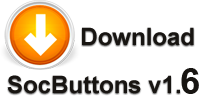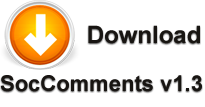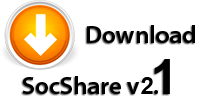Как решить общие проблемы с установкой Joomla
Наши клиенты часто спрашивают нас о проблемах с установкой Joomla. В процессе установки Joomla вы можете столкнуться с несколькими возможными проблемами.
В этом руководстве мы стремимся помочь вам решить как можно больше из этих проблем.
Рекомендуемые настройки
Первое, что вы видите при установке Joomla, - это экран рекомендуемых настроек. Красные буквы в столбце Recommended часто вызывают беспокойство.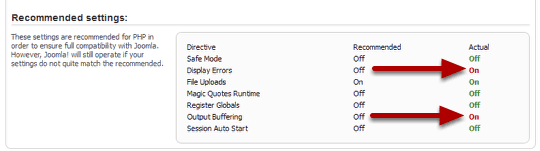
Часто вы можете игнорировать их, и все будет хорошо, но если вы хотите изменить их, продолжайте читать это руководство. Мы ответим на самые частые вопросы.
Прежде всего, давайте покажем вам, как найти файл php.ini, который вам понадобится для решения многих из этих проблем ...
Где находится файл php.ini?
Файл php.ini может находиться в разных местах на разных серверах. Это не полный список, но он должен охватывать многих из вас и дать остальным хорошие подсказки о том, где искать.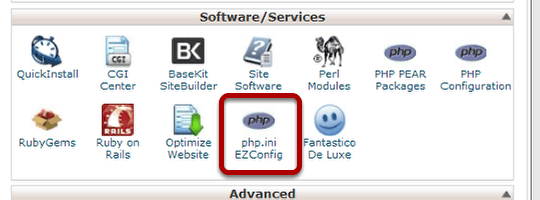
- cPanel: php.ini иногда находится в корневом каталоге Joomla. В cPanel может быть специальный мастер в разделе Software services.
- Parallels Plesk Panel: /etc/php.ini
- XAMPP: C:\xampp\php\php.ini
- Ubuntu: /etc/php5/apache2
- Серверы GoDaddy: вам необходимо создать свой собственный и поместить его в корневой каталог Joomla.
Важно отметить, что если вы используете PHP 4, вы должны назвать свой файл инициализации php.ini. Если вы используете PHP 5, назовите свой файл инициализации php5.ini.
Отображение ошибок
Это не недостаток и как правило на него можно не обращать внимания во время установки. Но у вас есть выбор.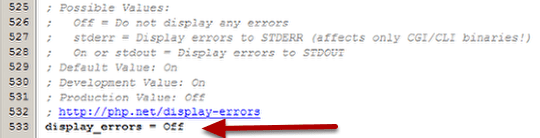
Метод №1. Вы можете отключить отображение ошибок после установки в настройках глобальной конфигурации.
Если есть какая-то причина, по которой это проблема, вот несколько возможных решений. Используйте самый простой способ, который работает. Необязательно использовать их все.
Метод №2: Измените файл php.ini. Откройте файл в редакторе и найдите:
display_errors = On или display_errors = 1
Измените это значение на:
display_errors = Off или display_errors = 0.
Метод №3: Измените файл .htaccess. Если вы хотите отключить параметр display_errors и у вас нет доступа к файлу php.ini, вы можете попробовать добавить эту строку в файл .htaccess, который находится в вашей основной папке Joomla. Введите это:
php_flag display_errors "0"
Иногда может потребоваться изменить «0» на «Off ».
Строгие стандарты
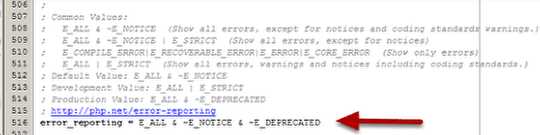
Обычно это больше проблема при установке на localhost (на вашем собственном компьютере). Отчет об ошибках настроен на строгий, поэтому он отображает весь экран предупреждений. Обратите внимание, что это предупреждения, а не сообщения об ошибках. Вам не нужно их исправлять, вам просто нужно изменить правила. Сообщение об ошибке гласит:
Strict Standards: Accessing static property JCache::$_handler as non static
В файле php.ini найдите строку, которая начинается:
error_reporting =
Измените значение на:
error_reporting = E_ALL & ~ E_NOTICE & ~ E_DEPRECATED
Также найдите:
display_errors = Вкл.
Измените значение на:
display_errors = Выкл.
Остановите, а затем перезапустите Apache, чтобы новые настройки вступили в силу. Как вы остановите и перезапустите Apache, будет зависеть от того, какой локальный серверный пакет вы используете. (XAMPP, WAMP и т.д.) На коммерческих серверах обычно есть пакет служб, который позволяет останавливать и запускать службы.
Буферизация вывода
В файле php.ini вы найдете описание буферизации вывода, которое гласит: «Буферизация вывода - это механизм для управления объемом выходных данных (исключая заголовки и файлы cookie), которые PHP должен хранить внутри перед отправкой этих данных клиенту.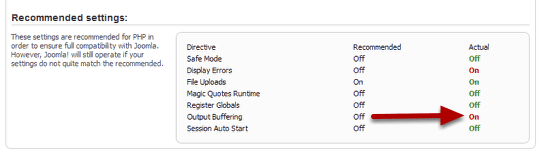
Если вывод вашего приложения превышает этот параметр, PHP будет отправлять эти данные порциями примерно указанного вами размера. Проще говоря, буферизация вывода помогает вашему сайту работать быстрее.
Откройте файл php.ini, найдите output_buffering и измените значение. У вас есть три возможных значения.
- Вкл. = Включено, буфер не ограничен.
- Off = отключено
- Целое число = включает буфер и устанавливает его максимальный размер в байтах.; Рекомендуемые настройки - 4096.
Измените его значение на это:
output_buffering = 4096
или это:
Измените значение register_globals с Вкл на Выкл.
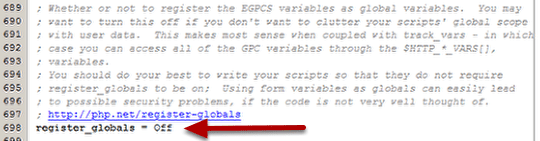
register_globals - это потенциальная дыра в безопасности вашего сайта, и ее определенно стоит отключить. Чтобы отключить register_globals, найдите эту строку в файле php.ini:
register_globals = On
и измените его на:
register_globals = Off
Увеличьте лимит загрузки PHP
Часто, если у вас возникают проблемы с установкой плагинов или загрузкой изображений, наиболее распространенной причиной является низкий предел размера файлов, которые вы можете загружать.
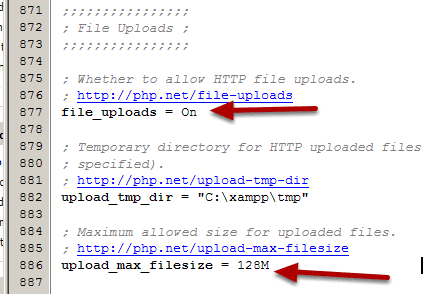
Откройте файл php.ini и найдите эти переменные:
post_max_size = 8M
Эта переменная определяет максимальный объем данных, который PHP будет принимать при отправке одной формы с использованием метода POST. Его значение по умолчанию - 8 МБ,
upload_max_filesize = 2M
Эта переменная ограничивает размер отдельного загружаемого файла. Его значение по умолчанию - 2 МБ. Чтобы изменить ограничение, отредактируйте или добавьте следующие значения в файл php.ini. Максимальное значение загрузки, которое вы можете указать для upload_max_size и post_max_size, составляет 192M.
memory_limit = 50M
post_max_size = 10M
Вы также можете убедиться, что у вас есть разрешения, необходимые для загрузки файлов.
file_uploads = On
upload_max_filesize = 10M
Если у вас все еще есть проблемы, убедитесь, что у вас есть каталог /tmp/ и есть ли у него права на запись (обычно 755).
cURL не загружен
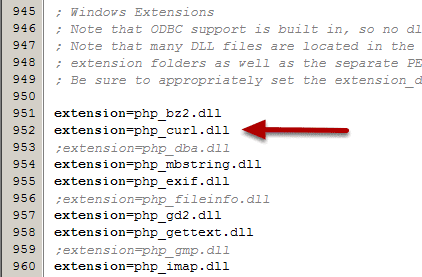
При попытке обновить сайт версии 1.5 в моей установке XAMPP я получил следующее сообщение об ошибке.
Notice: Undefined property: stdClass::$timelimit in ..... \includes\jupgrade.class.php on line 156 406: cURL not loaded
Есть еще несколько вещей, которые могут вызвать эту ошибку. Простой ответ - загрузить cURL.
- Перейдите в свой файл php.ini. (В моем случае он был расположен на моем локальном компьютере в C:\xampp\php\php.ini)
- Найдите фразу ;extension = php_curl.dll;
- Удалите точку с запятой перед ним.
- Теперь он будет читаться, как extension = php_curl.dll; (Удалена точка с запятой в начале)
- Сохраните файл;
- в панели управления XAMPP; Нажмите «Остановить» рядом с Apache; затем снова нажмите «Пуск».
Вероятно, это не будет проблемой на коммерческом сервере, но если это так, и вы внесете изменения в свой файл php.ini, вам придется попросить техслужбу хостинга перезапустить Apache, если вы не можете.
Комментировать статью: